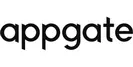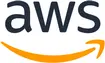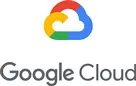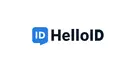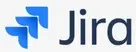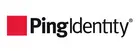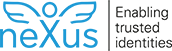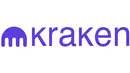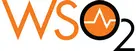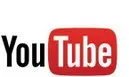Get Started
Starten Sie die Einrichtung Ihres authenton#1
Vielen Dank, dass Sie sich für den authenton#1 als Ihren FIDO-zertifizierten Authentifikator entschieden haben.
Der authenton#1 ist FIDO2 und FIDO u2f zertifiziert und in Deutschland hergestellt. authenton erfüllt alle Empfehlungen und Anforderungen von TELETRUST , um den Anforderungen "IT-Sicherheit Made in Germany" und "IT-Sicherheit - Made in EU" zu entsprechen.

Der authenton#1 schützt Ihr Online-Konto durch Hinzufügen einer FIDO-zertifizierten, Hardwarebasierten, Phishing-Resistenten Multi-Faktor-Authentifizierung.
Ziel ist es, Sie und Ihre Konten vor Phishing, SMiShing, Harvesting, Replay-Angriffen, Man-in-the-Middle-Angriffen oder jeder anderen Form von Account-Übernahmen zu schützen.
Passwörter und andere Formen der herkömmlichen - Softwarenbasierten - Authentifizierung, wie SMS-OTPs, basieren auf Wissen, sind schwer zu merken aber leicht durch Phishing, Harvesting und Replay-Angriffe zu kompromittieren.
_________________________________________________________________
90%
Der durchschnittlichen Online-Nutzer nutzen
>30 verschiedene Online-Konten!
>30 verschiedene Online-Konten!
51%
51% der Passwörter werden von Nutzern mehrfach / für verschiedene Onlinekonten (wieder-)verwendet!
80%
Das Ausspähen (Phishing) von Passwörtern verursacht über 80% der Online-Kontoübernahmen!
Die auf dem authenton#1 basierende FIDO-Authentifizierung ist die Antwort auf das Passwortproblem. Er bietet ein einfacheres Benutzererlebnis mit phishing-resistenter Sicherheit!
Diese Multi-Faktor-Authentifizierung ist eine zusätzliche Sicherheitsebene für Ihre wichtigen Online-Konten.
Anstatt sich nur mit einem Passwort anzumelden, verwenden Sie zusätzlich den authenton#1 FIDO-CTAP2.1 zertifizierten Sicherheitsschlüssel. Dieser zusätzliche Schritt stellt sicher, dass nur Sie Zugang zu Ihren Online-Konten haben.
_________________________________________________________________
Schritt 1:
Halten Sie Ihren authenton#1 und Ihren PC / Laptop bereit!
Ist Ihr authenton#1 bereit? Halten Sie Ihren authenton#1 Sicherheitsschlüssel bereit, um ihn in Ihren Computer einzustecken. Aus Sicherheitsgründen muss die erste Einrichtung über einen USB-Anschluss erfolgen (nicht NFC). Sie können den USB-A-Anschluss verwenden oder alternativ den USB-C-Anschluss mit einem Adapter. Adapter: USB-A auf USB-C. Bitte verwenden Sie den authenton#1 bei der Einrichtung vorzugsweise auf die gleiche Weise/mit dem gleichen PC oder Laptop, wie Sie ihn später beim Authentifizieren bei Ihren ausgewählten Diensten verwenden möchten. | Bereiten Sie Ihr vertrauenswürdigen PC oder Laptop vor Ihr Vertrauensgerät für die Einrichtung ist Ihr vertrauenswürdiger Laptop, Ihr vertrauenswürdiger PC usw. Für die Einrichtung Ihres authenton#1 sollte dieses Gerät kein öffentlicher PC oder Laptop sein (bitte für die Ersteinrichtung keinen PC im Internetcafé verwenden!)! Außerdem sollte Ihr PC / Laptop ein aktuelles Betriebssystem mit den neuesten Sicherheitsupdates installiert haben. Verwenden Sie einen Computer / Laptop mit entweder Windows 10 (1903 oder später) oder einem der folgenden mit dem Chrome-Browser 90 oder später: macOS (Catalina oder später), Chrome OS 90 oder später, Ubuntu 18.04 oder später. | Haben Sie einen Ersatz-FIDO-Schlüssel als Backup? Die FIDO-Allianz empfiehlt, jedem Ihrer Online-Dienste und -Konten auf zwei Schlüssel zu sichern: Einen primären und einen sekundären als Backup-Schlüssel für den Fall, dass der primäre authenton#1 verloren geht. Wichtig: der authenton#1 bietet Ihnen Platz für die sichere Authentisierung auf bis zu 32 Online-Konten. Auf einem Back-Up Schlüssel (zweiter authenton#1) würden diese Zugänge als Back-Up abgesichert! |
_________________________________________________________________
Schritt 2: Schützen Sie Ihren authenton#1 mit einem PIN
Wie empfehlen Ihnen, Ihren authenton#1 mit einem PIN zu schützen!
Ähnlich wie der PIN-Schutz Ihrer Bank-, oder Kreditkarte wird diese PIN direkt und intern von Ihrem authenton#1 überprüft. Die PIN verlässt also nie den authenton#1!
Falls Ihr authenton#1 verloren geht oder gestohlen wird, kann der PIN-geschütze authenton#1 weder von einem Finder noch von einem Dieb verwendet werden.
Der beste und einfachste Weg, die PIN einzurichten und Ihrem authenton#1 einen individuellen Namen zu geben, ist, Ihren authenton#1 direkt auf Windows auf dem PC oder Ihrem bevorzugten Online-Identitäts-/Online-Konto zu registrieren, wie zum Beispiel Ihrem google- oder Microsoft-Online-Konto oder Ihrer Apple-ID.
Währen dieser Erstregistrierung Ihres authenton#1 bei einem dieser Dienste haben Sie die Möglichkeit, eine PIN festzulegen.
Sehen Sie sich die Diashow an - sie zeigt, wie die Einrichtung beispielsweise im Google-Konto erfolgt.
_________________________________________________________________
Schritt 3: Registrieren Sie Ihren authenton#1
in Ihren Online-Konten
Der authenton#1 unterstützt alle FIDO-konformen Online-Konten für phishing-resistente Multi-Faktor-Authentifizierung!
Jeder authenton#1 muss individuell für jeden Online-Dienst registriert werden, den Sie einrichten!
Der Einrichtungsprozess des authenton#1 wird vom Dienstanbieter bestimmt, daher variieren die Anweisungen zur Einrichtung leicht von Dienst zu Dienst.
Wählen Sie den Dienst aus (eine erste Auswahl finden Sie unten), bei dem Sie Ihren authenton#1 registrieren möchten. Befolgen Sie die Anweisungen und/oder den direkten (Hyper-)Link zur Website des ausgewählten Dienstes und folgen Sie diesen Anweisungen.
Diese Liste ist bei weitem nicht vollständig, da täglich mehr und mehr FIDO-konforme Dienste und Anbieter hinzukommen. Wir werden die Liste regelmäßig ergänzen und aktualisieren...
Sollte Ihr Online-Dienst nicht in untenstehender Liste sein, fragen Sie bitte bei Ihrem Anbieter nach.
DIREKTE VERKNÜFPFUNGEN ZU FIDO KOMPATIBLEN ANBIETERN | |||
AWS Identity Access | AWS Single Sign On | ||
Gemini | |||
...und viele hundert mehr... | |||
_________________________________________________________________
Schritt 4: Verifikation
Während der Registrierung sowie beim Einloggen in Ihren vertrauenswürdigen Online-Dienst werden Sie aufgefordert, eine physische Überprüfung (= 2. Faktor des Authentifizierungsprozesses) durchzuführen.
Dies kann entweder durch Berühren des goldenen Sensors am Ende des authenton#1 (für PC/Laptop) oder durch Halten des authenton#1 an die NFC-Antenne Ihres mobilen Geräts erfolgen.

Zur Online-Verifikation berühren Sie bitte den goldenen Sensor am Ende des authenton#1 (siehe Foto).

Falls Ihr Gerät (nur) eine USB-C Schnittstelle bietet, können Sie den authenton#1 mit einem Adapter von USB-A auf USB-C nachrüsten.
(Bitte beachten Sie, daß ein USB-A zu USB-C Adapter nicht im Lieferumfang des authenton#1 enthalten ist)

Der authenton#1 bietet eine NFC-Schittstelle für die 2te Faktor Verifikation, bei Nutzung NFC-fähiger Mobilgeräte!